はじめに
本記事をご覧いただきありがとうございます。
この記事では私がiPad用Magic Keyboardを約8ヶ月使い続けた結果分かった、Magic Keyboardと Apple Pencilの併用アイデアを3つご紹介します。
ブログやYouTubeでよく「Magic KeyboardとApple Pencilは相性が悪い」と言われがちですが、じつはそんなことありません。
あるアイテムを1つ取り付けるだけでどんな用途にも使える理想のMagic Keyboardが完成します。
- iPad用Magic Keyboardが欲しいけど、Apple Pencilを使いにくそうで不安である
- Apple Pencilもキーボードもよく使う方で、iPad用Magic Keyboardを買うか悩んでいる
- Apple Pencilを使いたいがためにしかたなく外部キーボードを使用している
結論
iPad用Magic KeyboardとApple Pencilは問題なく併用できます!
MOFT miniを貼るとタイピングもしやすく、Apple Pencilも使いやすくなるのでおすすめです。
Magic KeyboardはApple Pencilが使いにくい説
Magic Keyboardとは
Magic KeyboardはAppleが販売しているiPad Pro/Air用のケース一体型キーボードです。
一番の特徴はそのデザインで、フローティングデザインと呼ばれます。
キーボードにiPadを取り付けると宙に浮いたような構造になり、無段階で角度調整をすることができます。
高さが出るので視線が上がりデザインもかっこいいのですが、そのデザインゆえにApple Pencilとの相性が悪いと巷でささやかれています。(知らんけど)
Magic KeyboardはApple Pencilが使いにくい説は真実か
Magic Keyboardは構造上、iPadが浮いたままもしくは一度外さないとApple Pencilでの手書き入力ができません。
浮いたままだと描きづらいのはもちろん、外して平置きしても角度がつかないのでApple Pencilが使いづらいのはたしかです。
そんなわけでよく見るレビュー記事やYouTube動画だと
と謳われていることが多いですね。
とはいえ私は毎日ブログ作業にキーボードを使いつつ、画像編集や手書き日記にApple Pencilを使っているどっちもヘビーユーザーです。

キーボードもペンシルもヘビーユーザーの自分はどうしたらいいんだ!
…と思いつつ気づいたら Magic Keyboardをポチっていました。笑
そしてしばらく使ってわかりました。
どっちもヘビーユーザーならMagic Keyboardを買えばよいということに。
Magic KeyboardとApple Pencilを併用する方法3選
Magic KeyboardとApple Pencilを併用する方法を3つご紹介します。
無料で試せる方法が2つ、MOFT miniというPCスタンドを購入する方法が1つ、の全部で3つです。
それぞれ傾斜角度が異なるので、ご自身が使いやすい方法を試してみてください。
たたんで重ねおき:傾斜角度4°
まずはキーボードをたたんで、その上にiPadを重ねおきして使う方法です。
Magic Keyboardを買った方はまず試す方法かもしれませんね。
普通のiPadケースの場合は重ねおきしても傾斜はつきません。
一方Magic KeyboardはiPadを外してたたむとiPadの厚み分だけ沈んで4°ほど傾斜します。
良くも悪くも浅めの角度がつくので、机直置きに比べて若干Apple Pencilを使いやすくなります。

Magic Keyboard溝に引っかける:傾斜角度33°
次はYouTuberの瀬戸弘司さんがこの動画のなかでさりげなく紹介されていた方法です。
初めて知ったときは目から鱗でした。笑
やりかたは、Magic Keyboardの溝部分にiPadをひっかけて背面に立てかけるだけです。

安定感抜群かつ傾斜も33°としっかりつきます。何も買い足さなくてもすぐ試せるのも魅力ですね。
よくあるお風呂のフタを三角形に折り曲げて描く、フォリオタイプのケースは寝かせて描く場合の傾斜がおよそ12°です。
そのためフォリオタイプのケースと比べるとやや急な角度になっています。
ちょっとしたメモ書きなどにはとても便利なのですが、イラストを描いたり長時間使用するのには向いてないと感じました。
MOFT miniを貼る:傾斜角度14°
最後にご紹介するのが今回の本命、MOFT miniというPCスタンドを使う方法です。

本来はPCに貼り付けてタイピングをしやすくするためのスタンドです。
MOFT miniをiPad用 Magic Keyboardに貼ると、Apple Pencilに最適な角度とタイピングに最適な角度どちらも作ることができます。
私の使っているiPad Pro 11”にも写真のとおりぴったりサイズで貼ることができます。
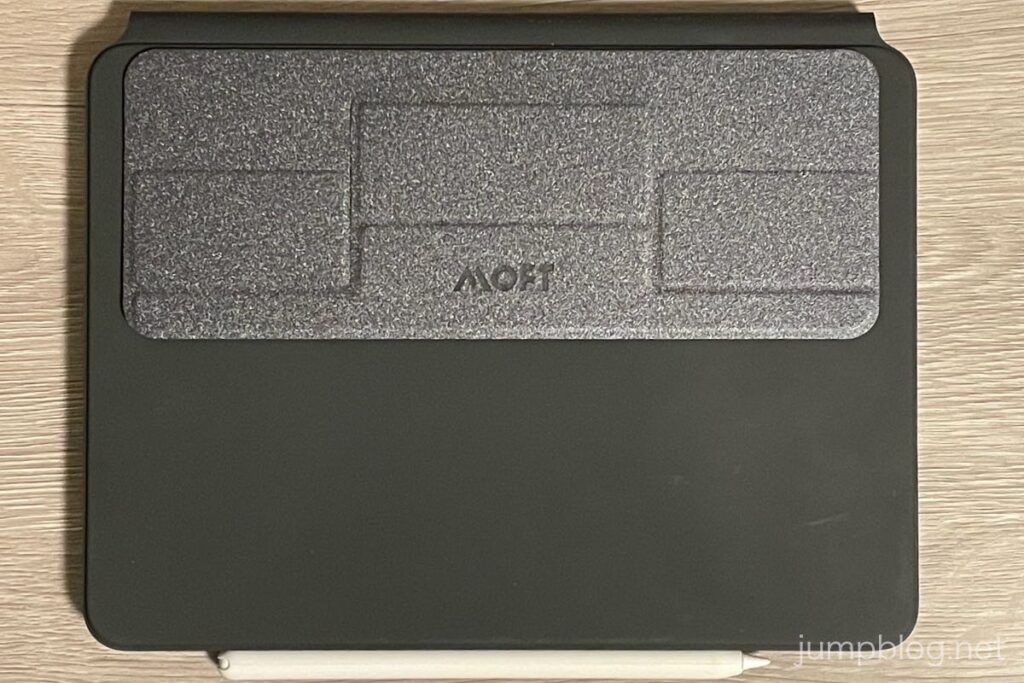
貼り付けたMOFT miniを折り返すと、14°のちょうど良い角度がつきます。
キーボードをたたんでiPadを写真のように重ねおきすれば、Apple Pencilが使いやすくなります。
長時間使ってても疲れにくいので、一番おすすめの方法です。

本来の使い方であるノートPCスタンドとしても機能するので、 Magic Keyboardでタイピング作業をするときにも便利です。
傾斜がついてタイピングしやすく、目線が上がって姿勢よく作業することができますよ。

おわりに
じつは去年、iPadでブログ書くならMac用の Magic Keyboardがおすすめ!という記事を書いたのですが、その後すぐにiPad用の Magic Keyboardに買い換えました…^^;
家でしかブログ作業しなかったので最初はこれでよかったんですけど、持ち出して作業をする機会が増えて荷物が多いことにストレスを感じたんですよね。
iPad用 Magic Keyboardは3万円を超える高級品なのでずっと買うのをためらっていたのですが、今は本当に買ってよかったと感じています。
家でしか作業しないならMac用、外でも作業するならiPad用 Magic Keyboardを、どちらにせよ純正キーボードを選んでおけば間違いありません!
そしてアップル沼にどんどん沈んでいく…。









コメント